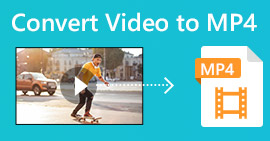Hướng dẫn - 7 cách để nén video miễn phí mà không làm giảm chất lượng
Như bạn đã biết, video dài hơn luôn có nghĩa là kích thước tệp lớn, đặc biệt là đối với video chất lượng cao. Bạn có thể xem một bộ phim trên 2GB trong khoảng 2 giờ hoặc lâu hơn. Tuy nhiên, thật bất tiện khi lưu trữ hoặc chia sẻ một video lớn. Những hạn chế của chia sẻ mạng xã hội và không gian lưu trữ có sẵn khiến bạn phải nén video. Nếu bạn không thể đính kèm video vào email của mình hoặc tải video lên nền tảng, bạn cần kiểm tra và giảm kích thước tệp của video đó. Có 3 cách chính để thu nhỏ tệp video mà vẫn giữ được chất lượng tốt.
1. Sử dụng máy nén video
2. Chuyển đổi video sang định dạng MP4 hoặc FLV
3. Cắt video để loại bỏ viền đen
Rõ ràng, sử dụng máy nén video để giảm dung lượng video là lựa chọn đầu tiên của bạn. Bạn có thể kiểm soát kích thước tệp đầu ra cụ thể. Tỷ lệ nén video tùy thuộc vào nhu cầu của bạn. Hơn nữa, bạn có thể giữ lại toàn bộ nội dung video và định dạng video gốc.
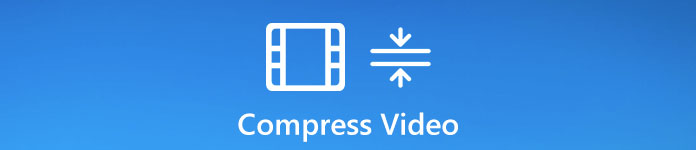
Có rất nhiều máy nén video trực tuyến miễn phí trên thị trường. Bạn có thể nén video thành bất kỳ kích thước tệp nào thông qua trình duyệt web của mình một cách tự do. Hãy xem cách nén tệp video thành kích thước tệp mục tiêu hoặc tốc độ bit.
Cách 1: Cách nén video với FVC Free Video Compressor
Một máy nén video linh hoạt thực sự quan trọng. Đôi khi bạn cần nén một video thực sự lớn thành kích thước tệp nhỏ hơn. Để nén bất kỳ tệp video lớn nào trực tuyến miễn phí, bạn có thể xem tại Máy nén video miễn phí FVC. Không có giới hạn kích thước tệp tối đa. Hơn nữa, bạn có thể giảm kích thước tệp của video cho email, YouTube, Instagram, Twitter và hơn thế nữa.
Ví dụ: giới hạn kích thước tệp đính kèm lớn nhất đạt tới 25MB. Để nén video cho email, bạn cần giảm kích thước video không quá 25MB, chẳng hạn như 24 MB trở xuống. Thanh trượt kích thước tệp video có thể tùy chỉnh của nó giúp ích rất nhiều. Các nền tảng chia sẻ video và mạng xã hội khác không quá nghiêm trọng. Nhưng bạn vẫn cần nén video từ GB xuống MB. Trong thời gian này, bạn có thể thay đổi định dạng video, độ phân giải và tốc độ bit để nén tệp video 1GB.
Dưới đây là các tính năng chính bạn có thể nhận được khi nén tệp video trực tuyến.
1. Giảm tệp video 4K, HD hoặc SD thành kích thước nhỏ hơn mà không làm giảm chất lượng.
2. Nén hàng loạt các tập tin lớn với tốc độ nén nhanh hơn 30 lần.
3. Thực hiện các điều chỉnh với độ phân giải video, tốc độ khung hình và tốc độ bit.
4. Không có hình mờ nào sẽ được thêm vào video kích thước nhỏ của bạn sau khi nén.
Bước 1: Truy cập máy nén video trực tuyến. Nhấp chuột Thêm tệp vào nén. Lần đầu tiên sử dụng, bạn cần cài đặt trình khởi chạy của nó.

Bước 2: Duyệt và thêm tệp nguồn. Bạn có thể thấy kích thước tệp và độ dài video ở góc trên cùng bên phải.

Bước 3: Sử dụng các biểu tượng lên và xuống để thay đổi kích thước tệp video. Bạn có thể sử dụng thanh trượt để đặt tỷ lệ nén video.
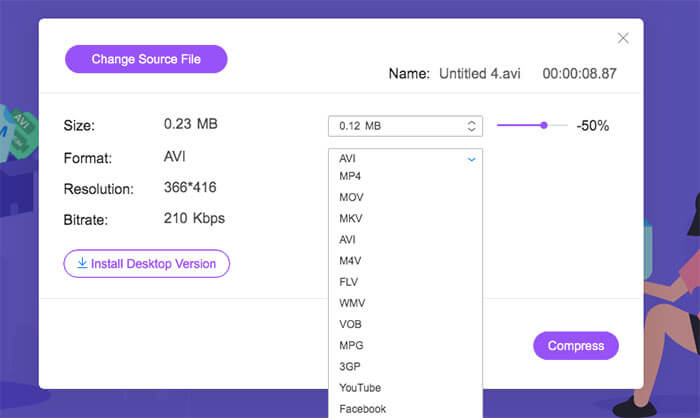
Bước 4: Mở ra định dạng, Độ phân giải và Tốc độ bit các tùy chọn để tùy chỉnh cài đặt video.
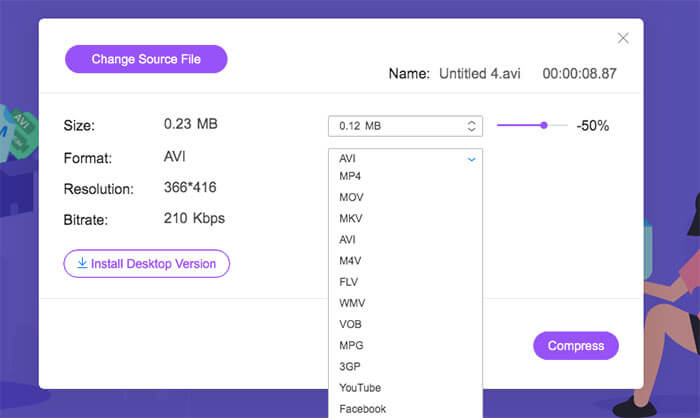
Bước 5: Nhấp chuột Nén và đặt thư mục đầu ra. Sau đó, đợi một lúc để tải video nén của bạn.

Cách 2: Cách giảm kích thước video với Clideo
Clideo cũng là một lựa chọn tốt để giảm kích thước tệp video trực tuyến. Bạn có thể tải lên và nén video từ URL, Google Drive, Dropbox và ổ đĩa cục bộ của mình. Hơn nữa, bạn cũng có thể chuyển đổi video sang định dạng kích thước tệp nhỏ trong Clideo.
Bước 1: Truy cập trình nén video trực tuyến Clideo trên trình duyệt của bạn.
Bước 2: Nhấp chuột Chọn tập tin để nhập video lớn của bạn.
Bước 3: Chờ một lúc để quá trình nén video hoàn tất.
Bước 4: Clideo sẽ tự động nén video của bạn.
Bước 5: Nhấp chuột Tải xuống để lưu tệp video đã nén.
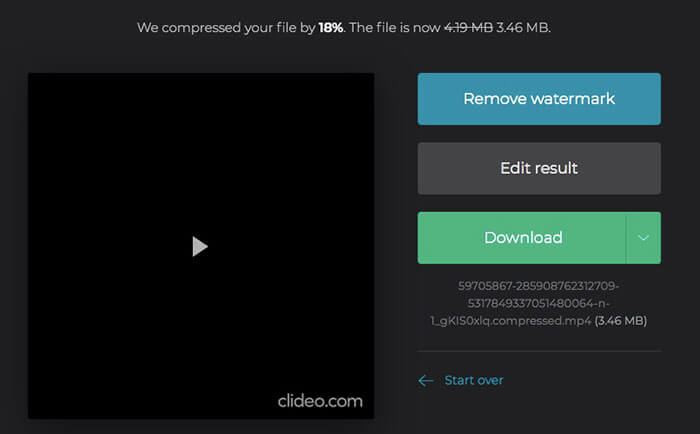
Cách 3: Cách tạo video nhỏ hơn với chuyển đổi miễn phí
FreeConvert có thể là máy nén video miễn phí của bạn để nén video trực tuyến. Tỷ lệ nén video mặc định là 40%. Hoặc bạn có thể thay đổi nó với một tỷ lệ có thể tùy chỉnh để thay thế. Các cài đặt nâng cao tùy chọn cho phép người dùng nén video theo kích thước, chất lượng video hoặc tốc độ bit tối đa.
Bước 1: Khởi chạy trình nén tệp video trực tuyến. Kéo và thả tệp của bạn vào trang web.
Bước 2: Nhấp vào bánh răng Cài đặt biểu tượng để thay đổi định dạng đầu ra video, codec và hơn thế nữa. Sau đó nhấp vào Áp dụng cài đặt để lưu các thay đổi.
Bước 3: Nhấp chuột Nén ngay để giảm kích thước tệp video.
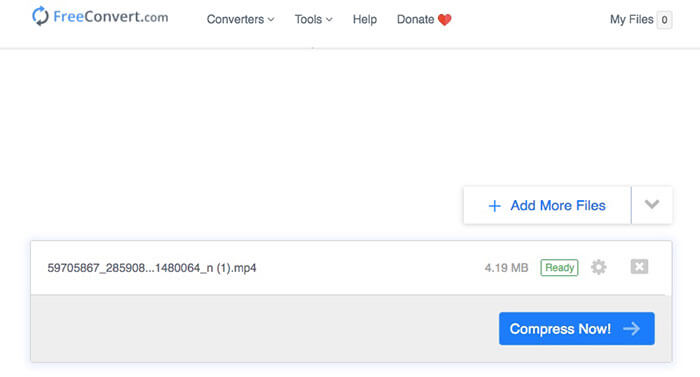
Cách 4: Cách thay đổi kích thước video bằng YouCompress
YouCompress có thể nén video, âm thanh và tài liệu trực tuyến miễn phí. Do đó, bạn có thể nén video ở định dạng MP4, MOV và các định dạng khác. Trình nén video trực tuyến có thể hoạt động trên hầu hết các nền tảng. Vì vậy, bạn có thể nén video trên Android, iOS, Windows, Mac và Linux miễn phí bằng cách sử dụng YouCompress.
Bước 1: Mở trình nén tệp trực tuyến miễn phí YouCompress trên trình duyệt web của bạn.
Bước 2: Nhấp chuột Chọn tập tin và nhập video từ không gian lưu trữ của bạn.
Bước 3: Nhấp chuột Tải lên tệp và nén để nén tệp video mà không thay đổi định dạng video hoặc các chi tiết khác.
Bước 4: Tìm và nhấp vào Tải xuống để tải xuống video nén từ YouCompress.
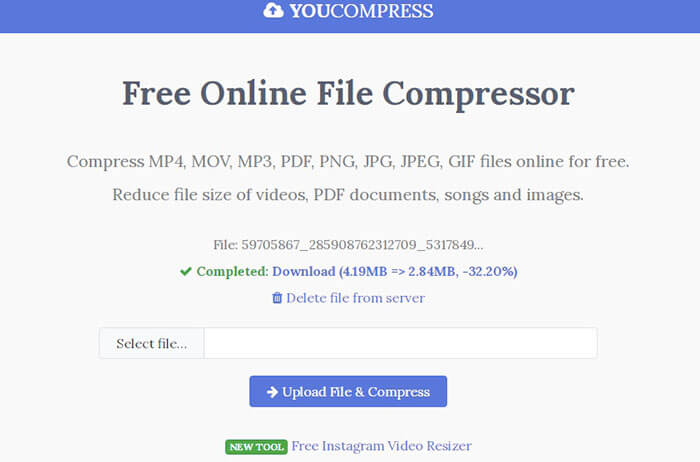
Cách 5: Cách giảm kích thước tệp video bằng trình chuyển đổi trực tuyến
Bạn có thể nén video không quá 200MB xuống kích thước tệp nhỏ hơn bằng Trình chuyển đổi trực tuyến. Hầu hết các định dạng video phổ biến đều được hỗ trợ. Vì vậy, bạn có thể nén video ở định dạng MP4, MOV, AVI, MKV, 3GP và các định dạng khác miễn phí tại đây.
Bước 1: Nhấp chuột Chọn tập tin để tải video lên Trình chuyển đổi trực tuyến.
Bước 2: Nhập kích thước tệp đầu ra chi tiết trong Kích thước video mong muốn chỗ trống.
Bước 3: Mở ra Chất lượng âm thanh và đặt chất lượng âm thanh đầu ra.
Bước 4: Nhấp chuột Nén để thu nhỏ video trực tuyến.
Bước 5: Nhấp chuột Tải ngay để lưu video của bạn sau khi nén trực tuyến.
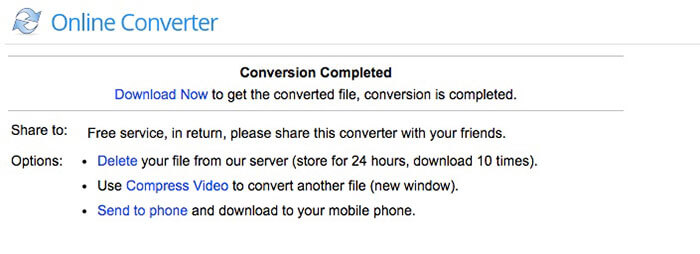
Cách 6: Cách nén và giảm kích thước tệp video với video nhỏ hơn
Video Smaller là một dịch vụ miễn phí cho người dùng để giảm kích thước tệp video trực tuyến. Bạn có thể thu nhỏ video mà không làm giảm chất lượng ở các định dạng video MP4, AVI MPEG hoặc MOV. Tổng kích thước tệp video không được lớn hơn 500MB. Vì vậy, nếu bạn muốn nén video bằng GB, tốt hơn bạn nên chọn một video thay thế.
Bước 1: Nhấp vào Duyệt để chọn video trên trình duyệt web của bạn.
Bước 2: Để có được chất lượng đầu ra tốt hơn, hãy bật Sử dụng mức nén thấp.
Bước 3: Bên dưới Quy mô (giảm chiều rộng video) , bạn có thể chia tỷ lệ video từ 160 đến 1920 chiều rộng.
Bước 4: Nhấp chuột Tải video lên để tải lên và nén video trực tuyến.
Bước 5: Nhấp chuột Tải tập tin kế bên Đã hoàn thành để lưu video của bạn với kích thước nhỏ hơn.
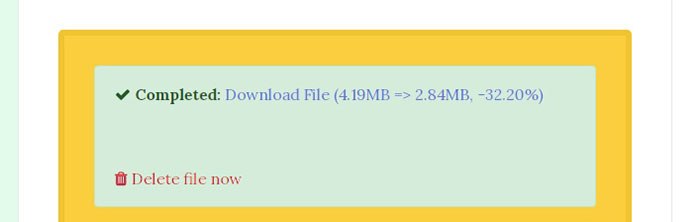
Cách 7: Cách nén Video MP4 bằng MP4Compress
MP4Compress là một máy nén video MP4 trực tuyến miễn phí nén video MP4 chỉ có. Tổng số tệp MP4 phải nhỏ hơn 500MB. Các video đã tải lên và nén sẽ bị xóa sau đó vài giờ. Do đó, bạn có thể thoải mái nén video cho WhatsApp và các ứng dụng khác.
Bước 1: Mở MP4Compress. Nhấp chuột Chọn tập tin để duyệt và nhập video MP4 của bạn.
Bước 2: Nhấp chuột Tải lên tệp video để tiếp tục nén video MP4.
Bước 3: Nhấp vào Tải xuống tệp để nén video trực tuyến và lưu vào ổ đĩa cục bộ.
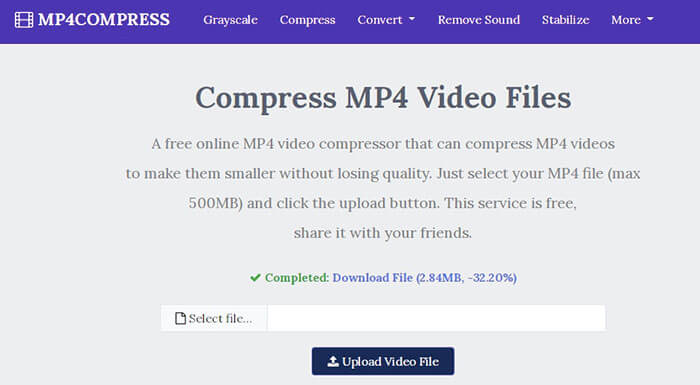
Câu hỏi thường gặp về nén video
Bất kỳ ứng dụng nén video nào cho iPhone và Android?
Bạn có thể sử dụng các trình nén video trực tuyến ở trên để nén video trên iPhone và Android miễn phí. Chỉ cần mở bất kỳ ứng dụng nào trong số đó trên trình duyệt web của bạn để bắt đầu nén video. Hoặc bạn có thể sử dụng ứng dụng Video Compress. Ứng dụng có thể nén video cho Facebook, Google +, WhatsApp và hơn thế nữa. Như vậy, bạn có thể giảm mức sử dụng dữ liệu và tiết kiệm dung lượng lưu trữ thành công.
Làm cách nào để nén video cho YouTube?
Kích thước tải lên YouTube tối đa là 128GB. Có vẻ như không cần nén video trước khi tải lên YouTube. Nhưng bạn có thể nén một video có kích thước lớn để rút ngắn thời gian tải lên YouTube. Chỉ cần chọn bất kỳ trình nén video trực tuyến nào để nén video và giữ chất lượng cho YouTube.
Bạn có thể nén video hoặc Instagram không?
Đúng. Kích thước tệp tối đa của video Instagram dài 10 phút là 650MB. Nếu video đã chụp của bạn quá lớn để tải lên Instagram, bạn cần giảm kích thước video cho Instagram theo cách thủ công.
Đó là tất cả để nén video ở định dạng MP4 và các định dạng khác trực tuyến miễn phí. Bài viết này giới thiệu 7 cách dễ dàng để nén video trên Windows 10/8/7 và Mac miễn phí. Bạn có thể giảm kích thước tệp video bằng cách điều chỉnh tỷ lệ nén, tốc độ bit, chiều rộng, định dạng và những thứ khác. Hầu hết các trình nén video miễn phí trực tuyến đều có tỷ lệ nén cố định, nằm trong khoảng từ 35% đến 45%. Nếu bạn muốn hoàn toàn kiểm soát kích thước tệp video của mình nhỏ như thế nào, bạn có thể sử dụng FVC Free Video Compressor để giải quyết vấn đề. Cả nén video riêng lẻ hoặc hàng loạt đều miễn phí và nhanh chóng 100%.



 Chuyển đổi video Ultimate
Chuyển đổi video Ultimate Trình ghi màn hình
Trình ghi màn hình